Как исправить ошибку установки 0xCA00A009 в Windows 11
Несколько пользователей жаловались, что столкнулись с кодом ошибки 0xCA00A009 при попытке установить новую операционную систему, то есть Windows 11. В большинстве случаев они сталкиваются с этой ошибкой из-за отсутствия системных файлов, поврежденных компонентов обновления или несовместимых групповых политик.
В этой статье мы узнаем, почему возникает эта ошибка и как ее исправить на ПК с Windows 11/10. Давайте подробно рассмотрим известные проблемы –
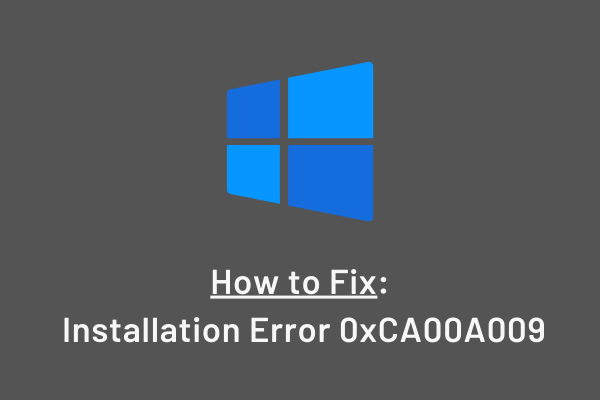
Исправить ошибку установки Windows 11 0xCA00A009
Если вы не можете установить или обновить до Windows 11 из Windows 10, попробуйте эти обходные пути и проверьте, решает ли какой-либо проблему, с которой вы имеете дело –
1]Устранение неполадок с обновлением Windows
В случае возникновения каких-либо проблем, связанных с обновлением, пользователям следует попробовать запустить средство устранения неполадок обновления Windows. По сути, это встроенный инструмент, который может диагностировать основные причины и устранять их. Чтобы устранить неполадки с обновлением Windows, выполните следующие действия:
- Нажмите Win + I, чтобы запустить приложение «Настройки».
- Нажмите Система> Устранение неполадок> Другие средства устранения неполадок.
- Оказавшись там, вы можете найти параметр «Выполнить» помимо обновления Windows.

- Нажмите эту кнопку, и система принудительно откроет средство устранения неполадок.
- Щелкните Далее и следуйте инструкциям на экране, чтобы выполнить оставшиеся шаги.
2]Сбросить компоненты Центра обновления Windows
Для плавного обновления до Windows 11 все службы, связанные с обновлением, должны быть включены и запущены на вашем компьютере. Если какая-либо из этих служб отключена, это будет препятствовать обновлению до Windows 11 или даже иногда новой установке новой ОС.
Вы можете открыть окно «Службы» и проверить, работают ли на вашем компьютере следующие службы:
- Центр обновления Windows
- Криптографический
- Фоновая интеллектуальная служба и служба передачи
Еще одна вещь, которая также может вызвать эту ошибку 0xCA00A009, – это полностью заполненные папки кэша Windows, а именно SoftwareDistribution и Catroot2. Очистите обе эти папки и проверьте, решает ли это проблему или нет. Мы написали полную статью о том, как сбросить компоненты обновления, вы также можете следить за ней.
3]Запустите сканирование SFC и DISM
Повреждение образа системы или системных файлов / папок также может вызывать различные проблемы на ПК с Windows 11, включая код ошибки 0xCA00A009. Есть два отдельных инструмента, которые вы можете запустить, чтобы исправить такие проблемы за один раз. Вот как это сделать –
- Щелкните правой кнопкой мыши в любом месте экрана рабочего стола и выберите «Создать»> «Текстовый документ».
- Когда блокнот появится в представлении, скопируйте / вставьте в него приведенный ниже набор команд.
эхо выключено
дата / t и время / t
echo Dism / Online / Cleanup-Image / StartComponentCleanup
Dism / Online / Cleanup-Image / StartComponentCleanup
эхо …
дата / t и время / t
echo Dism / Online / Cleanup-Image / RestoreHealth
Dism / Online / Cleanup-Image / RestoreHealth
эхо …
дата / t и время / t
эхо SFC / scannow
SFC / scannow
дата / t и время / t
Пауза
- Перейдите в «Файл» и нажмите «Сохранить как…».
- Введите «SFC / DISM.bat» рядом с «Имя файла» и используйте раскрывающееся меню «Тип файла», чтобы выбрать «Все файлы».
- Нажмите «Сохранить», чтобы сохранить этот файл на экране рабочего стола.
- Затем перейдите на экран рабочего стола, щелкните правой кнопкой мыши только что созданный командный файл и выберите параметр – Запуск от имени администратора.
Пусть оба этих сканирования запустятся автоматически. По окончании сканирования обязательно перезагрузите компьютер.
Я надеюсь, что код ошибки 0xCA00A009 разрешится автоматически при следующем входе в систему. В случае, если не последует следующий набор решений.
4]Обновить групповые политики
Если вы недавно перешли на Windows 11 и столкнулись с этой ошибкой, мы рекомендуем хотя бы раз проверить все групповые политики. Это связано с тем, что эти групповые политики должны быть повреждены или устарели из-за отсутствия каких-либо последних обновлений безопасности для Windows.
gpupdate / force
Наберитесь терпения, пока приведенный выше код работает успешно. Когда это закончится, вы можете перезагрузить компьютер.
5]Чистая установка Windows 11
Если ни одно из вышеперечисленных решений не работает в вашем случае, вы можете загрузить ISO-файл Windows 11 и вручную установить его на свой компьютер.
Надеюсь, это руководство поможет исправить ошибку 0xCA00A009 при установке новой ОС на ваш компьютер. Если у вас есть какие-либо вопросы или предложения, дайте знать в разделе комментариев.






